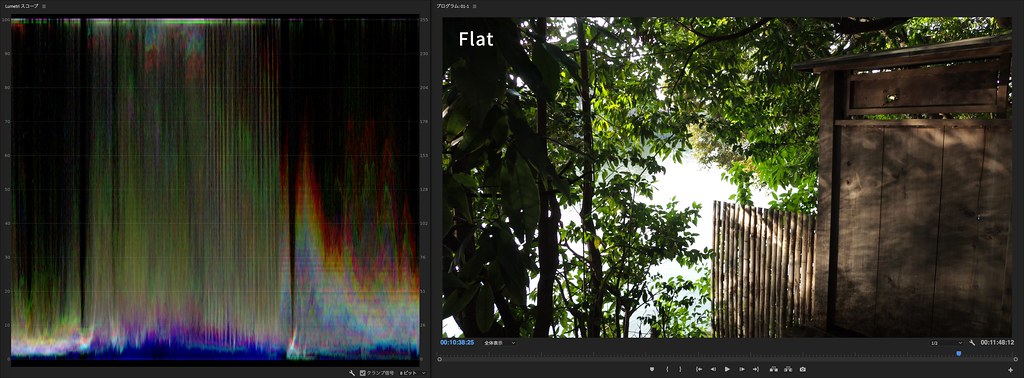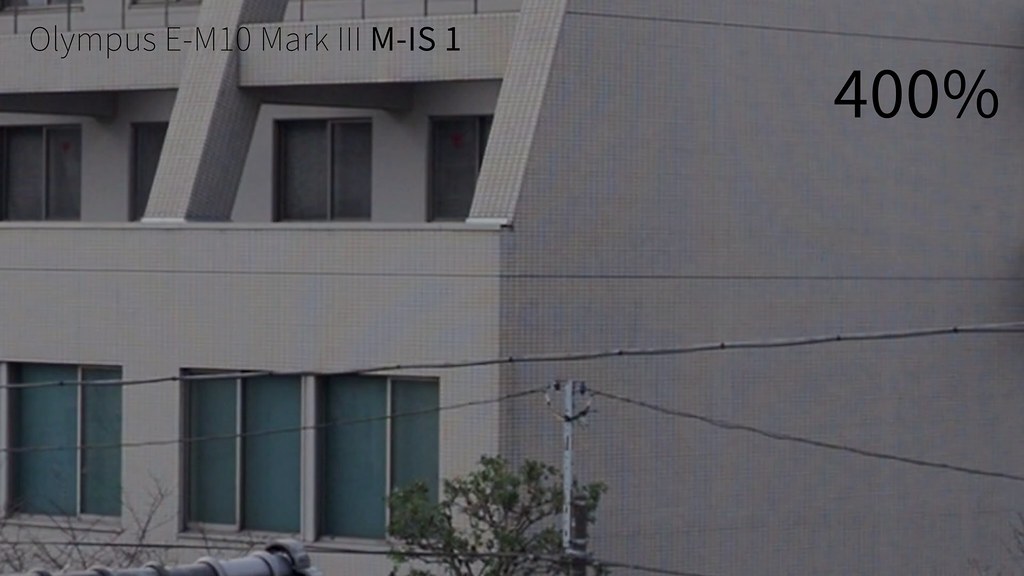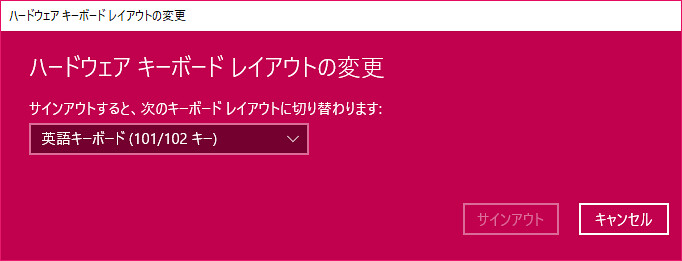E-M10 mk3の画質設定について試行錯誤しています。
場当たり的にでなく体系的に把握したかったので、基本5種類のピクチャーモードのすべてを同じ条件で撮影・比較してみました。
- シャープネス:-2(最低値)
- 階調:標準
- コントラスト:±0
- 彩度:±0
- ハイライト:±0
- シャドウ:±0
- ピクチャーモード「i-Finish(i-Enhance)」の効果は「標準」です。
- 「高感度ノイズリダクション」はOFFにしています。
- ホワイトバランスは昼光です。微調整(A+1 G-1)しています。
- 露出はオート(評価測光)です。露出補正はしていません。
どのカットもメリハリの強い、家庭用ビデオカメラのような絵作りです。元気がある、迫力がある、とも言えます。
ただ、あまり好みではありません。
Premiere CCの編集時にLumetriスコープを確認したところ、大半のカットで白飛びが発生していました。黒つぶれも多数発生しています。輝度差の大きい撮影モチーフを多く選んだせいもありますが、どれも中域のトーンは少なく、階調は上端・下端に集中しています。
最もコントラストの低い、ピクチャーモード「Flat」のカットのみを選び、Adobe Premiere CCにて、補正してみました。
ハイライト:-40 シャドウ:+20
しています。
残念ながら、ハイライトが白とびしている箇所、シャドウが黒つぶれしている箇所については、いくら補正しても戻ってきません。
撮影時の設定で対応する必要があります。